Windows 10系统获取程序、文件路径的方法
1、方法一:从程序或文件属性中获取路径
从文件属性中获取文件路径:
右键点击文件图标 - 属性(如常用文件);
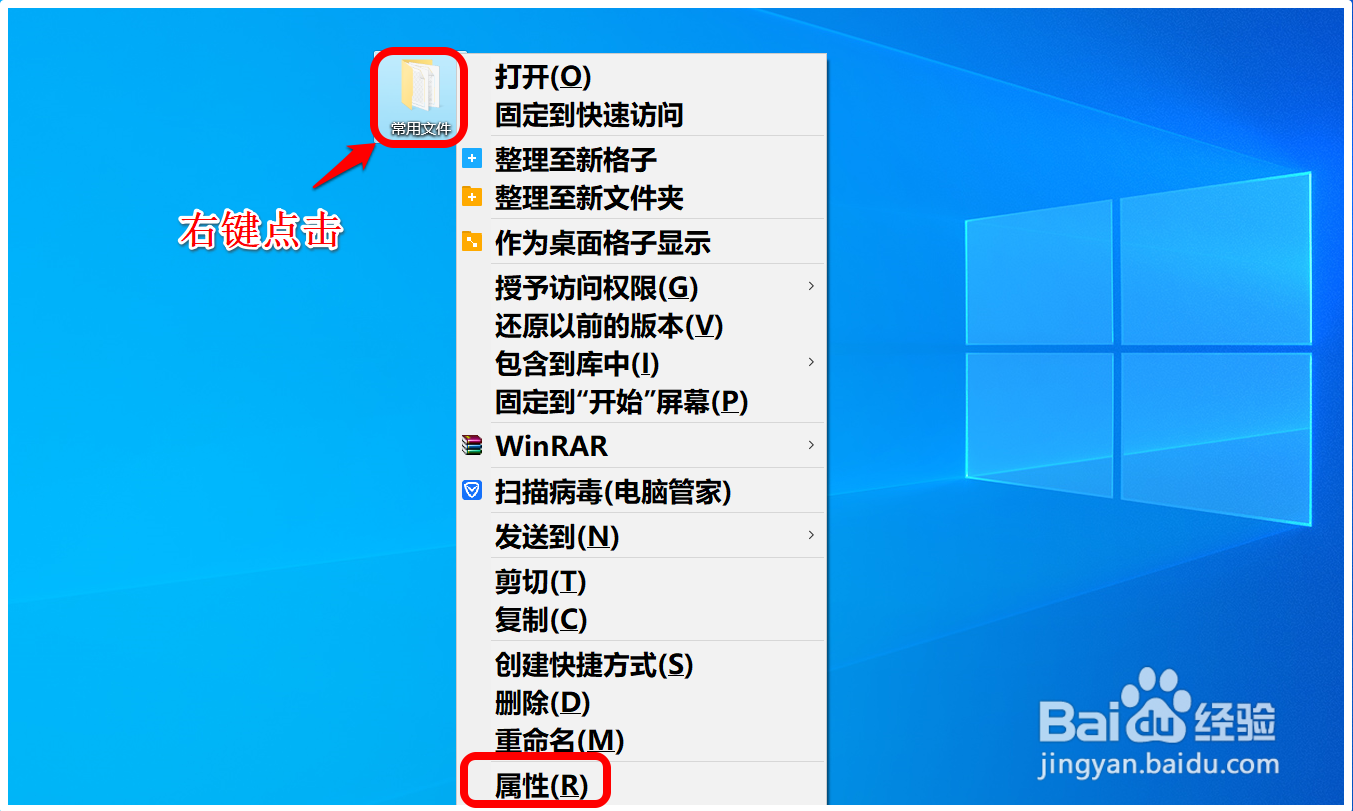
2、在 常用文件 属性窗口中,【位置】即文件路径。
C:\Users\abc98\Desktop

3、从程序属性中获取程序路径:
右键点击程序图标 - 属性(如 IMD);

4、在 IMD 属性窗口中,【目标】中的值即程序路径。
"C:\Program Files (x86)\Internet Download Manager\IDMan.exe"

5、方法二:使用键盘中的 Shift键 在程序或文件右键菜单中复制路径
获取文件路径:
按下键盘上的 Shift键 ,右键点击 常用文件 图标,在右键菜单中点击:复制为路径(A);


6、我们再将复制的文件路径粘贴到记事本中;
"C:\Users\abc98\Desktop\常用文件"

7、获取程序路径:
按下键盘上的 Shift键 ,右键点击 IMD程序 图标,在右键菜单中点击:复制为路径(A);

8、将复制的程序路径粘贴到记事本中。
"C:\Users\abc98\Desktop\Internet Download Manager.lnk"

9、以上即:Windows 10系统获取程序、文件路径的方法,供需要的朋友们参考和使用。
声明:本网站引用、摘录或转载内容仅供网站访问者交流或参考,不代表本站立场,如存在版权或非法内容,请联系站长删除,联系邮箱:site.kefu@qq.com。
阅读量:105
阅读量:37
阅读量:136
阅读量:108
阅读量:193